|
||||
Глава 1Знакомство с Windows XP Данная глава посвящена истории создания операционной системы Windows XP, а также основным отличиям данной системы от предыдущих продуктов Microsoft. Кроме того, рассмотрены отличия между версиями Home Edition и Professional Edition. В начале главы вы познакомитесь с основными компьютерными терминами, которые будут использоваться в дальнейшем. В данной главе приведены аргументы перехода на операционную систему Windows XP. Основные возможности этой операционной системы подробно рассмотрим в следующих главах. Основные понятияПознакомимся с основными компьютерными терминами, без которых не обойтись ни одному владельцу персонального компьютера. Так как книга предназначена для новичков, упор сделан на отражение основного смысла термина, а не на подробное описание принципов работы устройства. Процессор – центральная часть вашего компьютера. Именно процессор отвечает за скорость обработки информации. Сейчас на рынке представлены процессоры компаний Intel (Pentium и Celeron) и AMD (Athlon, Sempron и Duron). У любого процессора имеются две характеристики, определяющие его производительность: тактовая частота, которая измеряется в мегагерцах (МГц), а также объем кэша, измеряемый в килобайтах (Кбайт). Чем больше значения этих характеристик, тем быстрее будет работать ваш компьютер. Жесткий диск – это внутреннее устройство компьютера, которое служит для долговременного хранения информации. Если вы собираетесь приобрести компьютер, рекомендуем купить жесткий диск емкостью не менее 100 Гбайт. Жесткие диски можно разделить на несколько типов в зависимости от способов их подключения: IDE, SATA, SCSI и другие. На данный момент оптимальным выбором по соотношению цена/качество являются диски SAT А. К основным характеристикам жесткого диска, на которые стоит обратить внимание при покупке, относятся максимальная скорость вращения шпинделя (рекомендуется покупать жесткие диски со скоростью вращения от 7200 об./мин.) и объем жесткого диска, который измеряется в гигабайтах (Гбайт). Оперативная память – одно из важнейших устройств компьютера. Именно из нее процессор берет данные для обработки, а потом в нее же записывает полученные результаты. В отличие от жесткого диска, в оперативной памяти данные сохраняются лишь до тех пор, пока работает компьютер. При выключении компьютера все данные из оперативной памяти стираются. Основные характеристики оперативной памяти – ее объем, измеряемый в мегабайтах, и частота, измеряемая в мегагерцах. Для нормальной работы современного компьютера рекомендуется покупать не менее 512 Мбайт оперативной памяти с максимальной частотой, которую поддерживает ваша материнская плата. Материнская плата – основное устройство, к которому подключаются все остальные устройства компьютера. Характеристиками материнской платы могут служить максимальная частота процессора, максимальный объем оперативной памяти, жесткого диска, которые можно установить. При выборе материнской платы следует обратиться за помощью к консультантам в любом компьютерном магазине. Видеокарта – устройство, подготавливающее информацию для ее отображения на мониторе. В зависимости от типа подключения видеокарты бывают двух типов: AGP и PCI-E. Если вы собираетесь использовать компьютер для работы с документами или простых игр, можете смело покупать материнскую плату со встроенной видеокартой. Монитор – устройство для отображения информации, получаемой с видеокарты. Наиболее популярны мониторы двух типов: электронно-лучевые (ЭЛТ) и жидкокристаллические (ЖК). Если вы собираетесь работать с графикой, необходимо остановить свой выбор на ЭЛТ-мониторах. Для дома лучше выбрать ЖК-монитор. Клавиатура – устройство ввода, работающее подобно пишущей машинке. Мышь – устройство ввода. Мыши бывают оптические и механические. CD-ROM (DVD-ROM) – устройство для чтения и записи компакт-дисков. Floppy-дисковод – устройство для чтения гибких дисков (дискет). Модем – устройство для передачи информации между компьютерами посредством телефонной линии. Это одно из устройств, с помощью которого можно выходить в Интернет. Принтер – устройство вывода графической и текстовой информации. Сканер – устройство для ввода графической и текстовой информации. Компакт-диск – внешний носитель информации. Служит для хранения средних объемов информации. На компакт-диск можно записать до 700 Мбайт информации. Гибкий диск – внешний носитель информации в виде диска с магнитной поверхностью, заключенного в защитный футляр. Служит для хранения небольшого объема информации (до 1,5 Мбайт). BIOS – встроенное в материнскую плату программное обеспечение, доступное без обращения к жесткому диску. Операционная система – специальная программа, создающая среду, в которой работают компьютерные программы. Щелчок – предложение щелкнуть мышью на указанном объекте (кнопке, рисунке и т. д.). История создания операционной системы Windows XPОперационная система Windows XP имела кодовое название Whistler. Первоначально задумывалось создание двух систем с кодовыми названиями Neptune и Odyssey. Проект Neptune должен был стать продолжением линейки операционных систем на базе Windows 98, a Odyssey – продолжением линейки на ядре NT. Однако в корпорации Microsoft решили пойти другим путем и объединили два проекта в один, который и получил название Whistler. В результате слияния двух проектов родилась операционная система, унаследовавшая лучшие черты операционных систем Windows Millennium и Windows 2000. От Windows Millennium ей достались удобство установки, простота настройки, простота использования, богатые мультимедийные возможности и другие функции, облегчающие работу. От Windows 2000 новая система получила высокую надежность работы, многофункциональность, а также широкие возможности настройки безопасности. 10 причин для перехода на Windows XPРассмотрим 10 основных причин, которые помогут вам окончательно определиться с выбором операционной системы. 1. Обеспечение защиты вашего компьютера. Windows XP автоматически загружает из Интернета обновления для операционной системы. Кроме того, в Windows XP встроен брандмауэр (программа для защиты вашего компьютера в локальной сети и сети Интернет), который обеспечит безопасность вашего компьютера при использовании сетевых подключений. 2. Простота и удобство настройки сетевых подключений. С помощью встроенных мастеров вы сможете быстро и легко подключить ваш компьютер к локальной сети, а также открыть доступ к папкам и файлам на вашем компьютере. 3. Удобный интерфейс. Windows XP имеет приятный и функциональный дизайн. 4. Обеспечение конфиденциальности при использовании сети Интернет. С помощью встроенного браузера Internet Explorer 6 вы можете не беспокоиться за сохранность своих данных при работе в сети Интернет. 5. Возможность общения с друзьями в режиме реального времени. В Windows XP включена программа Windows Messenger, с помощью которой можно обмениваться с друзьями текстовыми сообщениями. 6. Восстановление системы в случае возникновения ошибки. Если в результате установки программы или по другой причине ваш компьютер перестал работать, с помощью системы восстановления вы можете вернуть ему работоспособность, сохранив при этом важную информацию. 7. Большие мультимедийные возможности. С помощью встроенной программы Widows Media Player вы можете смотреть свои любимые фильмы на DVD, записывать диски, слушать музыку и многое другое. 8. Простота подключения к беспроводным сетям. С помощью встроенного мастера подключения к беспроводной сети вы без проблем сможете подключить ваш компьютер к беспроводной сети. 9. Использование удаленного помощника. Если у вас есть знакомый, которому вы доверяете настройку вашего компьютера, данная функция незаменима для вас. Теперь можно отправить запрос удаленному помощнику для того, чтобы он смог настраивать ваш компьютер удаленно. 10. Хорошая совместимость с прошлыми версиями Windows. Разработчики Windows ХР постарались, чтобы программы, написанные под предыдущие версии Windows, работали и в Windows ХР. Теперь у вас не должно возникнуть проблем при использовании старых программ. Основные возможности Windows ХРРассмотрим основные возможности, включенные в операционную систему Windows ХР. Прочитав данный раздел, вы поймете, почему стоит остановить свой выбор именно на этой системе. – Устранена большая часть конфликтных ситуаций, при которых владельцы Windows NT 4.0 и Windows 95/98/ME были вынуждены перезагружать компьютеры. Кроме того, во многих случаях теперь не требуется выполнять перезагрузку после установки программного обеспечения. – Windows ХР предохраняет основные системные файлы от перезаписи при установке приложений. Если произошла перезапись файла, правильная версия будет восстановлена благодаря защите Windows. – Допускается одновременная работа нескольких приложений; при этом обеспечиваются быстрая реакция системы и высокая стабильность ее работы. – Сохранив ядро Windows 2000, операционная система Windows ХР Professional приобрела обновленный внешний вид. Типичные задачи объединены и упрощены, добавлены новые визуальные подсказки, помогающие в работе с компьютером. Одним щелчком на кнопке администратор или пользователь может сменить обновленный интерфейс на классический интерфейс Windows 2000. – При выборе файла в Проводнике появляется динамическое меню, в котором перечислены действия, выполняемые с файлами данного типа. – В программу Проводник Windows встроена поддержка как однократной записи, так и многократной перезаписи компакт-дисков. – Рабочий стол компьютера может отображаться на двух мониторах, управляемых одним видеоадаптером. – По прошествии установленного времени или по требованию пользователя операционная система Windows ХР Professional сохраняет содержимое памяти на жестком диске и отключает питание. При повторном включении питания все приложения открываются заново в том же состоянии, что и в момент отключения. – Центр справки и поддержки объединяет в себе функции предыдущих версий системы Windows (например, Поиск, Указатель и Избранное) с информационными ресурсами Интернета, тем самым повышая шансы на получение именно такой помощи, которая вам необходима. Для диагностирования и устранения неполадок можно использовать информацию папки Мой компьютер и средства восстановления системы. – При установке новых драйверов для некоторых классов устройств система Windows XP Professional сохраняет копию предыдущего драйвера и позволяет установить его заново в случае неполадок. – Сотни приложений, которые отказывались работать в операционной системе Windows 2000 Professional, будут функционировать в Windows XP Professional благодаря наличию новых исправлений. – С разрешения пользователя операционная система Windows XP Professional загружает критически важные обновления в фоновом режиме из Интернета. Загрузка почти не влияет на просмотр веб-сайтов, а если компьютер был отключен от сети до окончания загрузки, процедура автоматически возобновляется при следующем подключении. Отличия версий Ноте и ProfessionalТеперь определимся с версией Windows XP, которую мы будем устанавливать на компьютер. Существует три версии Windows XP: Home Edition, Professional Edition и 64-bit Edition. Как видно из названия, Windows XP Home Edition предназначена для домашнего использования, a Windows XP Professional Edition – для офиса. Однако дома рекомендуется ставить именно Professional Edition, ТЭ.К КЭ.К ОНИ обладает полезными функциями (о них будет рассказано ниже), которых нет в версии Ноте Edition. Windows XP Home Edition является заменой операционных систем линейки Windows 98, a Windows XP Professional – заменой систем линейки Windows NT/2000. Различия между этими двумя версиями операционной системы представлены в табл. 1.1. Таблица 1.1. Различия между версиями Ноте и Professional. 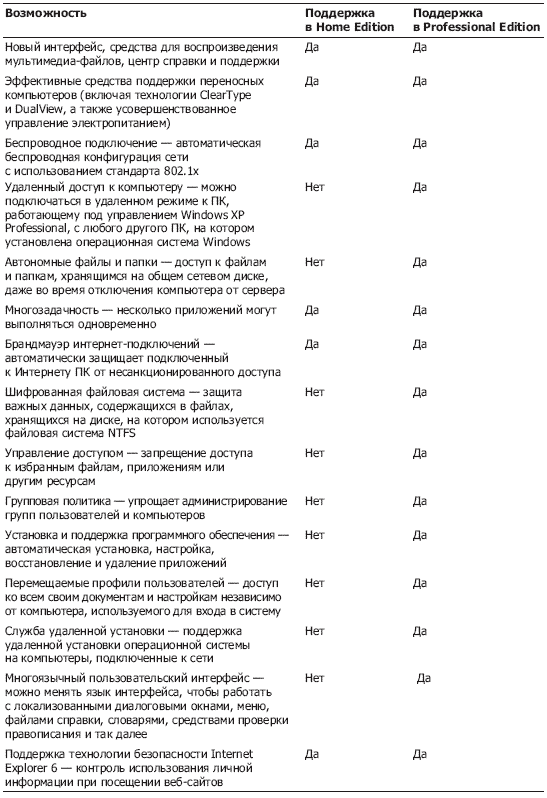 Как видно из данной таблицы, рядовому пользователю хватит версии Ноте Edition, но если вы хотите постепенно повышать свой уровень овладения операционной системой Windows XP, рекомендуем вам остановить выбор на версии Professional Edition. По мере освоения Windows XP вы можете столкнуться с ситуацией, когда необходимо будет разграничить доступ к файлам или зашифровать их (то есть защитить), именно поэтому и рекомендуется устанавливать версию операционной системы с максимальным количеством возможностей. Какую версию Windows XP выбрать?В предыдущем разделе мы рассмотрели, какая из версий операционной системы Windows XP подойдет вам больше всего. После версии системы указаны обозначения SP1 или SP2. SP – это сокращение от Service Pack, что в переводе с английского языка означает пакет обновлений. Таким образом, если вы видите перед собой диск Windows XP SP2 Professional Edition, то это значит, что на нем записана операционная система Windows XP Professional Edition, в которую уже включен второй пакет обновлений. После выпуска Windows XP в корпорации Microsoft продолжают работать над поиском ошибок в этой операционной системе. Если находят ошибки в работе операционной системы или ошибки, нарушающие безопасность вашего компьютера, выпускается обновление. Именно для обеспечения безопасности необходимо устанавливать обновления (процесс установки и загрузки обновлений рассмотрен в следующих главах). Периодически (примерно раз в один-два года) выпускаются пакеты обновлений, содержащие все обновления, имеющиеся на момент выпуска пакета обновлений. Таким образом, Service Pack 1 содержит все обновления с момента выпуска Windows XP до момента выпуска самого пакета обновлений. Аналогично обстоит дело и с Service Pack 2.
Итак, вам нужно приобрести операционную систему Windows XP SP2. |
|
|||
|
Главная | В избранное | Наш E-MAIL | Добавить материал | Нашёл ошибку | Наверх |
||||
|
|
||||
